Một trong những ác mộng đối với những người vẽ ACAD là thông báo : “Unable to load this drawing file because it contains inrrect or corrupted information” .Tức là file bị lỗi không mở được thường do bị Virus phá hoại, cúp điện trong khi đang vẽ... Đối với những công trình lớn, thì giá trị của những bản vẽ quả là không nhỏ,tôi cũng đã từng gặp những trường hợp như vậy, vì thế bài viết này một phần nào mong muốn giúp độc giả giải quyết sự cố trên bằng các công cụ có sẵn trong ACAD.
Cách hiệu quả nhất để đề phòng những sự mất mát mày là bạn thường xuyên sao lưu dữ liệu . Trước khi khôi phục một bản vẽ bạn tạo một bản sao lưu bản vẽ bị lỗi, bởi vì trong qua trình khôi phục có thể là sai lệch bản vẽ gốc.
1.Kiểm tra lại File dự phòng
Thông thường khi lưu một bản vẽ AUTOCAD theo mặc định sẽ sao lưu thêm một bản dự phòng của Files đó thành files *.BAK(Tool>Options>Open and save> Create backup copy with each save) ,nếu dấu kiểm (V) chưa được chọn thì bạn đánh dấu vào đó .Bước đầu tiên của quá trình khôi phục là bạn tìm file *.BAK tương ứng với file bị lỗi rồi đổi tên thành *.dwg (Vd như file lỗi của tôi là Spkt.dwg thì sẽ có 1 file dự phòng là Spkt.bak). Sau đó mở thử, tôi đảm bảo với bạn với các sự cố mất điện giữ chừng thì chỉ cần thực hiện thao tác này là xong
2. Sử dụng lệnh Recover
(File>Drawing Untilities>Recover) , Lệnh này cho phép bạn khôi phục lại gần như đầy đủ nội dung của file nguồn. Sau khi gõ lệnh bạn chỉ đường dẫn tới File lỗi và đợi cho chương trình chạy.Xong xuôi nó sẽ báo cho bạn biết tìm được bao nhiêu lỗi và sửa được bao nhiêu thông thường thao tác này sẽ loại bỏ được khoảng 60% lỗi thường gặp.
Nếu bước trên thành công bạn qua bước 3 :
3,Sử dụng lệnh AUDIT và PURGE
Gõ lệnh AUDIT (File>Drawing Untilities>Audit), chương trình sẽ hỏi Fix any errors detected? [Yes/No] : Bạn chọn Y rồi nhấn enter ACAD sẽ tiếp tục quét bản vẽ và sửa tiếp những lỗi mà lệnh RECOVER không thể sửa được và bạn thực hiện thao tác này vài lần đến khi nào ACAD không tìm được lỗi nữa thì thôi. Để ăn chắc sau đó bạn sử dụng lệnh PURGE (File>Drawing Untilities>Purge) để xoá bỏ các tham chiếu không dùng nũa ra khỏi bản vẽ( Khối , lớp,xref…) bởi vì đôi khi chính các tham chiếu này cũng có thể gây ra lỗi
4.Sử dụng lệnh INSERT
Thật ra đôi khi có thể sử dụng lệnh INSERT để khôi phục bản vẽ, ở đây ta xem file lỗi như một khối – BLOCK- để chèn vào bản vẽ khác .Khởi động ACAD tạo một bản vẽ mới, gõ lệnh ddinsert (Draw > Insert > Block) rồi xoá hêt các thông số trong hộp thoại mới hiện ra và dánh dấu vào mục Explode rồi ấn OK.ACAD sẽ thử chèn và phá khối (Explode) file lỗi vào bản vẽ hiện hành, Nếu thành công bạn thực hiện lại bước 3
5, Sử dụng Partial OPEN
Cách này đảm bảo tỷ lệ thành công cao hơn nhưng tỷ lệ % của bản vẽ được phục hồi thì thấp hơn. Như bạn đã biết thì ACAD chia bản vẽ thành các layer (lớp) để dễ quản lý và thao tác. Khi File bị lỗi Open thường là do một số layer bị hỏng, ACAD cho phép bạn có thể mở từng layer riêng biệt. bằng lệnh Partialopen (File>Open>Partial Open) .Nếu thành công cửa sổ sau sẽ hiện ra, chú ý bên khung bên phải sẽ hiển thị các layer có trong bản vẽ của bạn, bạn dánh dấu từ từ từng layer một rồi Open, thực hiện lại bước 3 sau đó Saveas thành 1 bản vẽ khác rồi gộp chúng lại làm một, Cứ như thế bạn sẽ loại bỏ được layer bị lỗi .
6, WBLOCK để trích xuất bản vẽ ra khối
Nếu sau khi thực hiện lệnh partial Open hay RECOVER mà lệnh AUDIT không có hiệu quả bạn làm như sau: Chọn tất cả các layer trong bản vẽ ở chế độ : ON, THAWED, và UNLOCKED để thao tác sau có thể tác động lên tất cả các Layer, rồi gõ WBLOCK sau đó bạn chọn đối tượng cần trích xuất và đặt tên cho khối rồi ấn OK. Đóng File hiện thời (không SAVE) rồi mởi lại khối. Tôi đã thực hiện thao tác này rất nhiều lần và thấy rất hiệu quả
7,Chuyển sang file DXF
. Vào CAD mở file bị lỗi rồi ấn OK nhưng ngay lâp tức nhấn ESC để huỷ bỏ sự tái sinh(regeneration) đầu tiên của bản vẽ.Nếu mở được thì sẽ xuất hiện thông báo “You may want to practice this process with an undamaged file to get a sense of how to do this”.Tiếp, bạn gõ lệnh DXFOUT rồi điền ten File vào nhap OK và đợi một lát. Sau đó khởi động lại CAD tạo một tệp mới gõ lệnh DFXIN đẻ mở lại file DFX mới tạo, nếu thành công bạn save file đó thành DWG là xong. Vì moi File DXF là một bản dịch của File DWF sang mã ASCII nên Nếu không được bạn dùng Notepad mở file DXF và tìm kiếm những đoạn mã dị thưong( só với các file cùng loại) ,hiểu chỉnh rồi save và thử mở lại xem sao. Đay là cách làm rất mới tôi chưa có thời gian nghien cứu, nếu bạn biết thêm được điều gì xin liên lạc lại vơí toà soạn.
8, SCANDISK
Sau khi thực hiện hết cách mà vẫn không khắc phục được sự cố, tại sao ta lại không thử chạy SCANDISK. Một bản vẽ khi đựoc chép lên đĩa mềm hoặc đĩa cứng có thể nằm trên những Sector bị lỗi, SCANDISK sẽ quét bề mặt đĩa và sửa chữa những sector lỗi đó. Đĩa cứng thì it gặp nhưng đĩa mềm thì thỉng thoảng cũng xảy ra.
9. ABViewer - ABViewer là một ứng dụng quản lý tài liệu kỹ thuật, thiết kế hiệu quả, chất lượng cao và đa tính năng. Với ABViewer, bạn có thể làm việc với từng phần riêng biệt trên bản vẽ hoặc ngược lại, một nhóm các file.
Cách hiệu quả nhất để đề phòng những sự mất mát mày là bạn thường xuyên sao lưu dữ liệu . Trước khi khôi phục một bản vẽ bạn tạo một bản sao lưu bản vẽ bị lỗi, bởi vì trong qua trình khôi phục có thể là sai lệch bản vẽ gốc.
1.Kiểm tra lại File dự phòng
Thông thường khi lưu một bản vẽ AUTOCAD theo mặc định sẽ sao lưu thêm một bản dự phòng của Files đó thành files *.BAK(Tool>Options>Open and save> Create backup copy with each save) ,nếu dấu kiểm (V) chưa được chọn thì bạn đánh dấu vào đó .Bước đầu tiên của quá trình khôi phục là bạn tìm file *.BAK tương ứng với file bị lỗi rồi đổi tên thành *.dwg (Vd như file lỗi của tôi là Spkt.dwg thì sẽ có 1 file dự phòng là Spkt.bak). Sau đó mở thử, tôi đảm bảo với bạn với các sự cố mất điện giữ chừng thì chỉ cần thực hiện thao tác này là xong
2. Sử dụng lệnh Recover
(File>Drawing Untilities>Recover) , Lệnh này cho phép bạn khôi phục lại gần như đầy đủ nội dung của file nguồn. Sau khi gõ lệnh bạn chỉ đường dẫn tới File lỗi và đợi cho chương trình chạy.Xong xuôi nó sẽ báo cho bạn biết tìm được bao nhiêu lỗi và sửa được bao nhiêu thông thường thao tác này sẽ loại bỏ được khoảng 60% lỗi thường gặp.
Nếu bước trên thành công bạn qua bước 3 :
3,Sử dụng lệnh AUDIT và PURGE
Gõ lệnh AUDIT (File>Drawing Untilities>Audit), chương trình sẽ hỏi Fix any errors detected? [Yes/No] : Bạn chọn Y rồi nhấn enter ACAD sẽ tiếp tục quét bản vẽ và sửa tiếp những lỗi mà lệnh RECOVER không thể sửa được và bạn thực hiện thao tác này vài lần đến khi nào ACAD không tìm được lỗi nữa thì thôi. Để ăn chắc sau đó bạn sử dụng lệnh PURGE (File>Drawing Untilities>Purge) để xoá bỏ các tham chiếu không dùng nũa ra khỏi bản vẽ( Khối , lớp,xref…) bởi vì đôi khi chính các tham chiếu này cũng có thể gây ra lỗi
4.Sử dụng lệnh INSERT
Thật ra đôi khi có thể sử dụng lệnh INSERT để khôi phục bản vẽ, ở đây ta xem file lỗi như một khối – BLOCK- để chèn vào bản vẽ khác .Khởi động ACAD tạo một bản vẽ mới, gõ lệnh ddinsert (Draw > Insert > Block) rồi xoá hêt các thông số trong hộp thoại mới hiện ra và dánh dấu vào mục Explode rồi ấn OK.ACAD sẽ thử chèn và phá khối (Explode) file lỗi vào bản vẽ hiện hành, Nếu thành công bạn thực hiện lại bước 3
5, Sử dụng Partial OPEN
Cách này đảm bảo tỷ lệ thành công cao hơn nhưng tỷ lệ % của bản vẽ được phục hồi thì thấp hơn. Như bạn đã biết thì ACAD chia bản vẽ thành các layer (lớp) để dễ quản lý và thao tác. Khi File bị lỗi Open thường là do một số layer bị hỏng, ACAD cho phép bạn có thể mở từng layer riêng biệt. bằng lệnh Partialopen (File>Open>Partial Open) .Nếu thành công cửa sổ sau sẽ hiện ra, chú ý bên khung bên phải sẽ hiển thị các layer có trong bản vẽ của bạn, bạn dánh dấu từ từ từng layer một rồi Open, thực hiện lại bước 3 sau đó Saveas thành 1 bản vẽ khác rồi gộp chúng lại làm một, Cứ như thế bạn sẽ loại bỏ được layer bị lỗi .
6, WBLOCK để trích xuất bản vẽ ra khối
Nếu sau khi thực hiện lệnh partial Open hay RECOVER mà lệnh AUDIT không có hiệu quả bạn làm như sau: Chọn tất cả các layer trong bản vẽ ở chế độ : ON, THAWED, và UNLOCKED để thao tác sau có thể tác động lên tất cả các Layer, rồi gõ WBLOCK sau đó bạn chọn đối tượng cần trích xuất và đặt tên cho khối rồi ấn OK. Đóng File hiện thời (không SAVE) rồi mởi lại khối. Tôi đã thực hiện thao tác này rất nhiều lần và thấy rất hiệu quả
7,Chuyển sang file DXF
. Vào CAD mở file bị lỗi rồi ấn OK nhưng ngay lâp tức nhấn ESC để huỷ bỏ sự tái sinh(regeneration) đầu tiên của bản vẽ.Nếu mở được thì sẽ xuất hiện thông báo “You may want to practice this process with an undamaged file to get a sense of how to do this”.Tiếp, bạn gõ lệnh DXFOUT rồi điền ten File vào nhap OK và đợi một lát. Sau đó khởi động lại CAD tạo một tệp mới gõ lệnh DFXIN đẻ mở lại file DFX mới tạo, nếu thành công bạn save file đó thành DWG là xong. Vì moi File DXF là một bản dịch của File DWF sang mã ASCII nên Nếu không được bạn dùng Notepad mở file DXF và tìm kiếm những đoạn mã dị thưong( só với các file cùng loại) ,hiểu chỉnh rồi save và thử mở lại xem sao. Đay là cách làm rất mới tôi chưa có thời gian nghien cứu, nếu bạn biết thêm được điều gì xin liên lạc lại vơí toà soạn.
8, SCANDISK
Sau khi thực hiện hết cách mà vẫn không khắc phục được sự cố, tại sao ta lại không thử chạy SCANDISK. Một bản vẽ khi đựoc chép lên đĩa mềm hoặc đĩa cứng có thể nằm trên những Sector bị lỗi, SCANDISK sẽ quét bề mặt đĩa và sửa chữa những sector lỗi đó. Đĩa cứng thì it gặp nhưng đĩa mềm thì thỉng thoảng cũng xảy ra.
9. ABViewer - ABViewer là một ứng dụng quản lý tài liệu kỹ thuật, thiết kế hiệu quả, chất lượng cao và đa tính năng. Với ABViewer, bạn có thể làm việc với từng phần riêng biệt trên bản vẽ hoặc ngược lại, một nhóm các file.
Định dạng hỗ trợ:
ABViewer hỗ trợ các định dạng 3D, complex, ảnh raster, ảnh vector, CAD. Tất cả có đến 30 định dạng, bao gồm một số như: AutoCAD DWG, DXF, DWF, Hewlett-Packard HPGL, PLT, HGL, CGM, SVG, IGES/IGS, STEP/ TP, STL, 3DS, TIFF, BMP, JPG, GIF, v.v...
Định dạng đầu ra:
ABViewer cho phép chuyển đổi một tập tin đơn lẻ hoặc chuyển đổi một nhóm tập tin. Chuyển đổi hàng loạt cung cấp một loạt các cài đặt xuất file như chế độ đen trắng, xác định kích thước tập tin đầu ra, v.v...
Danh sách các định dạng đầu ra được ABViewer hỗ trợ: PDF, DWG, DXF, SWF, CGM, DXT, SVG, PLT, STL, OBJ, OBJF, NMF, LMTS, BMP, GIF, JPG, PNG, TIF, TIFF, WMF, EMF, SWF.
Danh sách các định dạng đầu ra được ABViewer hỗ trợ: PDF, DWG, DXF, SWF, CGM, DXT, SVG, PLT, STL, OBJ, OBJF, NMF, LMTS, BMP, GIF, JPG, PNG, TIF, TIFF, WMF, EMF, SWF.
Dùng phần mềm ABViewer để mở file bị hỏng, xong save as lại,.